8.2. 【β版限定】FIC-Routerを購入する¶
注釈
- こちらのページはβ版提供用のお客様専用です。当社がご案内する場合を除き、このページの内容ついてはご放念ください。
8.2.1. 事前に準備いただくもの¶
/27の 網内利用アドレス を1つ
注釈
FICプレミアムのFIC-Routerは故障やメンテナンス等による通信影響を軽減するため、Paired構成のみで提供しています。Primary/Secondaryは自動的に割り当てられます。
8.2.2. 購入の流れ¶
FICコンソールの 「グローバルビュー」 で エリア (「Japan East」または「Japan West」)を選択し、 「エリアビュー」 画面を表示します。
「エリアビュー」 画面左側のサイドメニューから [ルータ] を選択してください。
「ルータのメニュー選択」 画面で [プレミアム(推奨)] を選択してください。
「ルータメニュー」 画面で [購入] ボタンを押下すると 「ルータ購入ガイダンス」 が表示されるので、 [次へ] を押下します。
「ルータの購入手続き」 画面にて必要な情報を入力し、 [確認] ボタンを押下します。
「ルータの購入手続き」画面入力項目一覧¶ 入力項目
説明
購入後変更
ルータ名
FIC-Routerに設定する識別名を、64文字以内の半角英数および「
&()-_」の記号で指定〇
メニュー
「ルータのメニュー選択」 画面で選択したメニューが表示される
×
エリア
ルーターを購入するロケーションが表示される
×
網内利用アドレス
網内利用アドレス を参照
×
冗長構成
「プレミアム(推奨)」を選択すると自動で「あり」(固定)が選択される
×
「プレミアムプラン」同時申し込みの同意
運用サポートである「プレミアムプラン」を事前に申し込んでいない場合のみ表示される。FIC-Router Premiumの購入時に必ず申し込む必要があるため、内容を確認したうえでチェックを入れる
〇
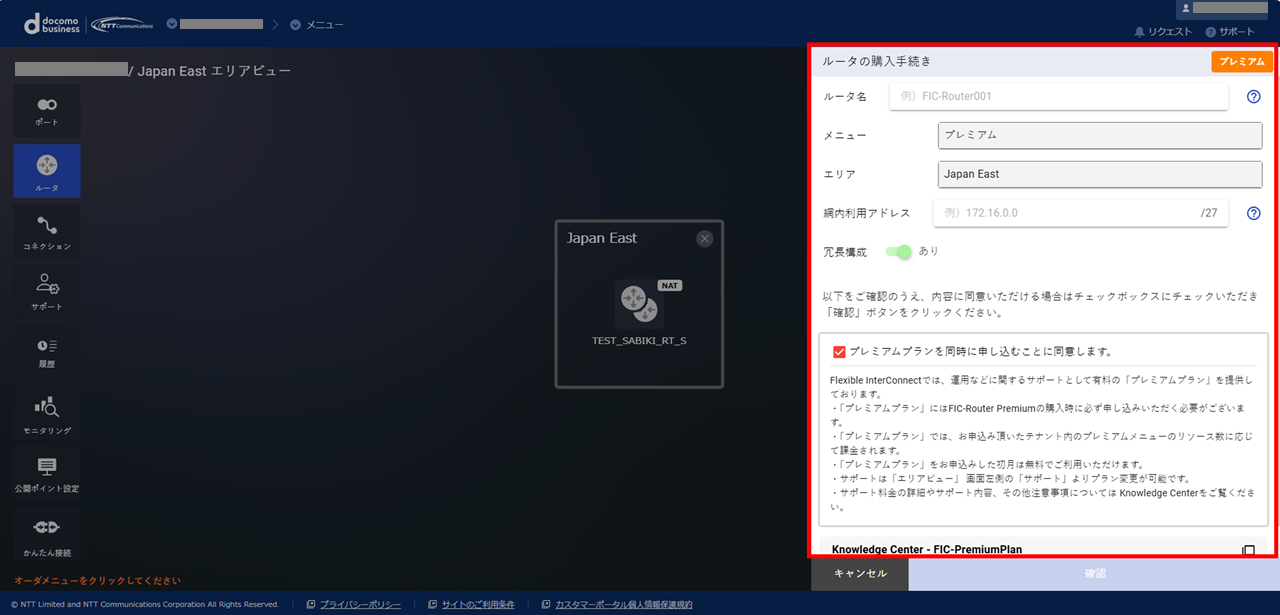
ルータの購入手続き¶
「ルータ購入確認」 画面が表示されるので、内容を確認して問題がなければ [購入] ボタンを押下してください。
「ルータ購入申し込み受付完了」 画面が表示されますので、確認して [OK] ボタンを押下してください。 処理が完了すると、購入したFIC-Routerが 「エリアビュー」 に表示されます。
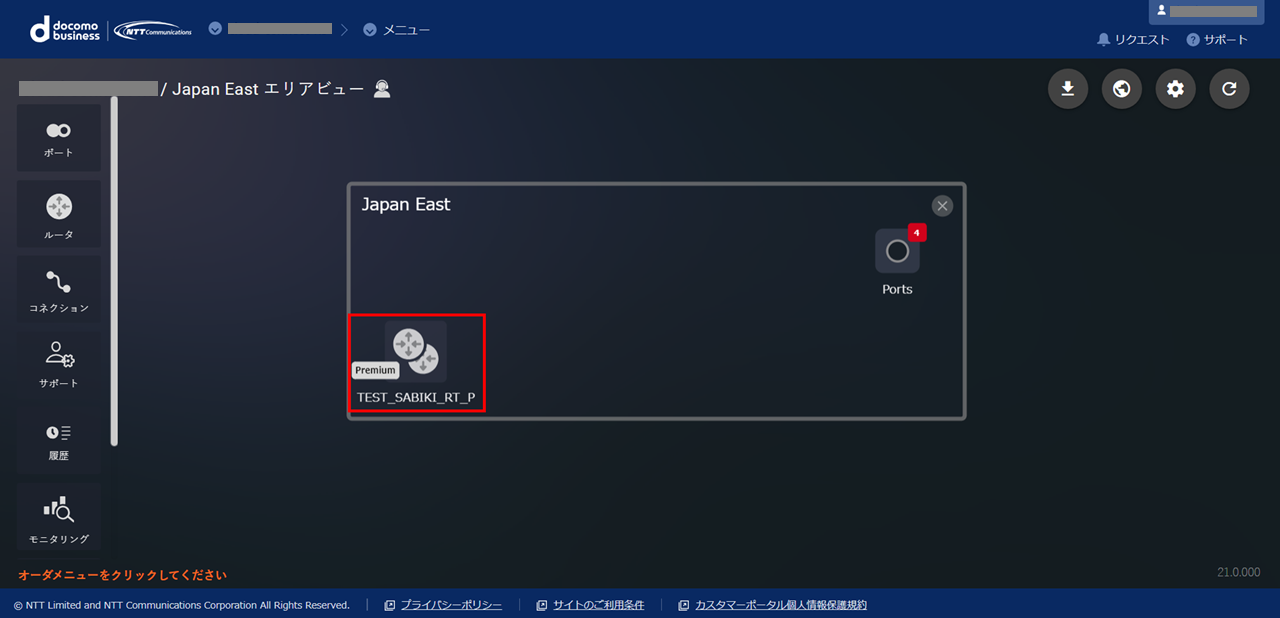
FIC-Router購入後¶
「エリアビュー」 の画面左側のサイドメニューから [履歴] ボタンを押下し、 申し込み履歴画面 でステータスが 「Completed」 となっていることを確認してください。